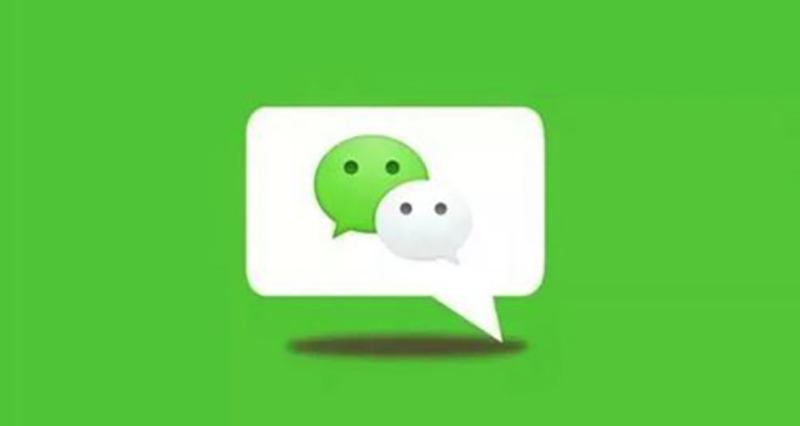Win10虚拟内存不会设?手把手教学ultra简单!
还在为Win10系统运行缓慢而烦恼吗?本文手把手教你轻松设置虚拟内存,有效缓解物理内存不足的问题,提升系统流畅度。我们将详细讲解如何通过系统属性调整虚拟内存大小,包括初始大小和最大大小的设置建议,以及重启电脑生效的步骤。同时,我们还会解答虚拟内存过大带来的影响,并提供确定最佳虚拟内存大小的方法,例如使用性能监视器辅助判断。此外,对于固态硬盘(SSD)用户,我们也会探讨虚拟内存设置对其寿命的影响,并给出相应的建议,助你优化Win10系统性能!
虚拟内存是当物理内存不足时,Windows借用硬盘空间充当内存使用。设置不当会影响系统性能。解决方法如下:1. 打开系统属性;2. 进入高级系统设置;3. 调整性能设置;4. 修改虚拟内存设置;5. 选择自定义大小并取消自动管理;6. 设置初始大小为物理内存的1.5倍、最大大小为2-3倍;7. 确认设置后重启电脑。虚拟内存过大将占用硬盘空间并导致响应变慢。最佳大小需根据实际运行情况调整,推荐使用性能监视器辅助判断。对于固态硬盘而言,虽然频繁读写可能影响寿命,但现代SSD寿命足够应对日常使用,若追求更长寿命可将其设置在机械硬盘上,但从性能角度建议仍使用SSD。
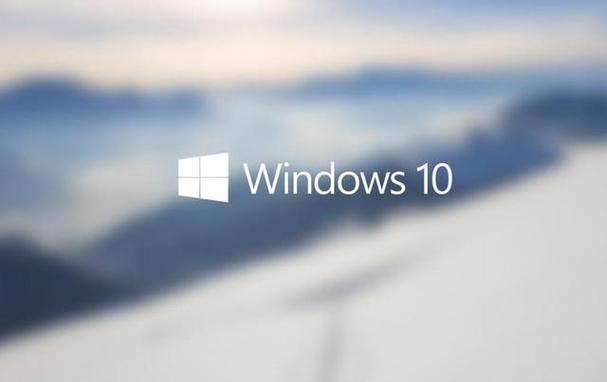
虚拟内存,简单来说,就是当你的物理内存(RAM)不够用时,Windows会借用硬盘空间来充当内存。设置得当,可以缓解内存压力,提升系统流畅度。但设置不合理,反而会拖慢速度。
解决方案
- 打开系统属性: 右键点击“此电脑”,选择“属性”。或者,按下
Win + Pause Break组合键。 - 高级系统设置: 在系统属性窗口中,点击“高级系统设置”。
- 性能设置: 在“系统属性”对话框中,切换到“高级”选项卡,然后在“性能”部分点击“设置”按钮。
- 虚拟内存设置: 在“性能选项”对话框中,再次切换到“高级”选项卡,然后在“虚拟内存”部分点击“更改”按钮。
- 自定义大小: 取消勾选“自动管理所有驱动器的分页文件大小”。选择要设置虚拟内存的驱动器(通常是C盘),然后选择“自定义大小”。
- 设置初始大小和最大大小:
- 初始大小: 建议设置为物理内存的1.5倍。例如,如果你的物理内存是8GB,那么初始大小可以设置为12288MB (8GB * 1.5 = 12GB, 1GB = 1024MB)。
- 最大大小: 建议设置为物理内存的2-3倍。例如,如果你的物理内存是8GB,那么最大大小可以设置为16384MB-24576MB (8GB 2 = 16GB, 8GB 3 = 24GB)。
- 点击“设置”按钮,然后点击“确定”按钮。
- 重启电脑: 设置完成后,需要重启电脑才能生效。
虚拟内存设置过大有什么影响?
设置过大的虚拟内存并不会显著提升性能,反而会占用大量的硬盘空间。硬盘的读写速度远慢于物理内存,所以过度依赖虚拟内存会导致系统响应变慢。 简单来说,你把家里的客厅堆满了书,虽然书多了,但找起来也更费劲了。
如何确定最佳的虚拟内存大小?
这是一个需要不断尝试和调整的过程。首先按照推荐的1.5倍和2-3倍进行设置,然后观察电脑的运行情况。如果在使用大型软件或运行游戏时仍然出现内存不足的提示,可以适当增加虚拟内存的大小。 也可以使用Windows自带的性能监视器来观察内存的使用情况,从而更准确地确定最佳的虚拟内存大小。
固态硬盘(SSD)上设置虚拟内存会影响寿命吗?
理论上会,因为虚拟内存会频繁读写硬盘,而SSD的写入次数是有限的。 但实际上,现代SSD的寿命已经大大提高,正常使用情况下,虚拟内存的读写并不会对SSD的寿命造成明显影响。 如果你非常在意SSD的寿命,可以考虑将虚拟内存设置在机械硬盘上(如果有的话)。但从性能角度考虑,还是建议设置在SSD上,毕竟速度更快。
以上就是《Win10虚拟内存不会设?手把手教学ultra简单!》的详细内容,更多关于win10,虚拟内存的资料请关注golang学习网公众号!
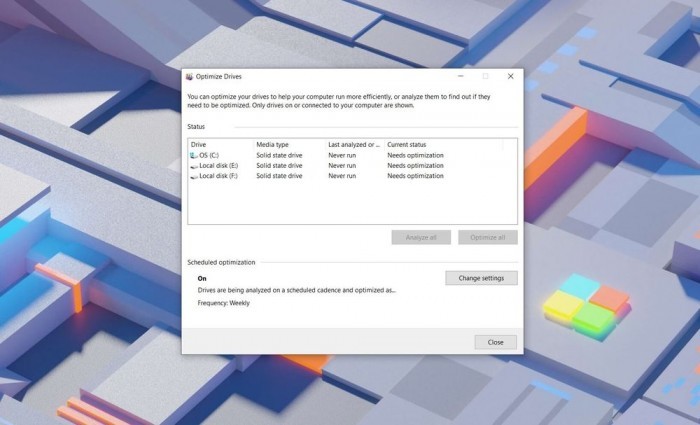 Win10v2004用户哭诉:磁盘碎片整理工具这个Bug还是没改!
Win10v2004用户哭诉:磁盘碎片整理工具这个Bug还是没改!
- 上一篇
- Win10v2004用户哭诉:磁盘碎片整理工具这个Bug还是没改!

- 下一篇
- PHP数据交叉查询怎么做?手把手教你轻松优化
-

- 文章 · 软件教程 | 42秒前 |
- 超星学习通官网登录入口及网址大全
- 424浏览 收藏
-

- 文章 · 软件教程 | 1分钟前 |
- QQ邮箱登录入口与收件箱使用方法
- 384浏览 收藏
-

- 文章 · 软件教程 | 1分钟前 |
- 今日头条关闭推荐设置步骤详解
- 379浏览 收藏
-

- 文章 · 软件教程 | 2分钟前 |
- 百度地图如何记录运动轨迹?
- 228浏览 收藏
-

- 文章 · 软件教程 | 3分钟前 |
- 天眼查怎么查公司社保人数?
- 449浏览 收藏
-

- 文章 · 软件教程 | 4分钟前 |
- Windows10如何设置默认输入法
- 285浏览 收藏
-

- 文章 · 软件教程 | 11分钟前 |
- Win11屏保密码怎么设置
- 230浏览 收藏
-

- 文章 · 软件教程 | 13分钟前 |
- 12306帮朋友加速候补方法
- 241浏览 收藏
-

- 文章 · 软件教程 | 18分钟前 |
- VLOOKUP函数使用详解与实战教程
- 381浏览 收藏
-

- 前端进阶之JavaScript设计模式
- 设计模式是开发人员在软件开发过程中面临一般问题时的解决方案,代表了最佳的实践。本课程的主打内容包括JS常见设计模式以及具体应用场景,打造一站式知识长龙服务,适合有JS基础的同学学习。
- 543次学习
-

- GO语言核心编程课程
- 本课程采用真实案例,全面具体可落地,从理论到实践,一步一步将GO核心编程技术、编程思想、底层实现融会贯通,使学习者贴近时代脉搏,做IT互联网时代的弄潮儿。
- 516次学习
-

- 简单聊聊mysql8与网络通信
- 如有问题加微信:Le-studyg;在课程中,我们将首先介绍MySQL8的新特性,包括性能优化、安全增强、新数据类型等,帮助学生快速熟悉MySQL8的最新功能。接着,我们将深入解析MySQL的网络通信机制,包括协议、连接管理、数据传输等,让
- 500次学习
-

- JavaScript正则表达式基础与实战
- 在任何一门编程语言中,正则表达式,都是一项重要的知识,它提供了高效的字符串匹配与捕获机制,可以极大的简化程序设计。
- 487次学习
-

- 从零制作响应式网站—Grid布局
- 本系列教程将展示从零制作一个假想的网络科技公司官网,分为导航,轮播,关于我们,成功案例,服务流程,团队介绍,数据部分,公司动态,底部信息等内容区块。网站整体采用CSSGrid布局,支持响应式,有流畅过渡和展现动画。
- 485次学习
-

- ChatExcel酷表
- ChatExcel酷表是由北京大学团队打造的Excel聊天机器人,用自然语言操控表格,简化数据处理,告别繁琐操作,提升工作效率!适用于学生、上班族及政府人员。
- 3186次使用
-

- Any绘本
- 探索Any绘本(anypicturebook.com/zh),一款开源免费的AI绘本创作工具,基于Google Gemini与Flux AI模型,让您轻松创作个性化绘本。适用于家庭、教育、创作等多种场景,零门槛,高自由度,技术透明,本地可控。
- 3398次使用
-

- 可赞AI
- 可赞AI,AI驱动的办公可视化智能工具,助您轻松实现文本与可视化元素高效转化。无论是智能文档生成、多格式文本解析,还是一键生成专业图表、脑图、知识卡片,可赞AI都能让信息处理更清晰高效。覆盖数据汇报、会议纪要、内容营销等全场景,大幅提升办公效率,降低专业门槛,是您提升工作效率的得力助手。
- 3429次使用
-

- 星月写作
- 星月写作是国内首款聚焦中文网络小说创作的AI辅助工具,解决网文作者从构思到变现的全流程痛点。AI扫榜、专属模板、全链路适配,助力新人快速上手,资深作者效率倍增。
- 4535次使用
-

- MagicLight
- MagicLight.ai是全球首款叙事驱动型AI动画视频创作平台,专注于解决从故事想法到完整动画的全流程痛点。它通过自研AI模型,保障角色、风格、场景高度一致性,让零动画经验者也能高效产出专业级叙事内容。广泛适用于独立创作者、动画工作室、教育机构及企业营销,助您轻松实现创意落地与商业化。
- 3807次使用
-
- pe系统下载好如何重装的具体教程
- 2023-05-01 501浏览
-
- qq游戏大厅怎么开启蓝钻提醒功能-qq游戏大厅开启蓝钻提醒功能教程
- 2023-04-29 501浏览
-
- 吉吉影音怎样播放网络视频 吉吉影音播放网络视频的操作步骤
- 2023-04-09 501浏览
-
- 腾讯会议怎么使用电脑音频 腾讯会议播放电脑音频的方法
- 2023-04-04 501浏览
-
- PPT制作图片滚动效果的简单方法
- 2023-04-26 501浏览